집 >소프트웨어 튜토리얼 >모바일 애플리케이션 >'pr2019'에 자막을 추가하는 방법
'pr2019'에 자막을 추가하는 방법
- 王林앞으로
- 2024-01-11 22:33:261030검색
pr2019 버전을 사용하는 분들이 많은데, 자막 추가하는 방법을 모르는 친구들도 많을 것 같아요. 사실, 복잡하지 않기 때문에 오늘은 pr2019 버전에서 자막 추가하는 방법을 소개해 드릴게요. 모르겠어, 한번 살펴보자!
PR2019에서 자막 추가하는 방법
1. PR을 열고 프로젝트를 구축하세요. 모든 사람은 작업 습관이 다릅니다. 내 프로젝트 패널은 왼쪽 하단에 있습니다.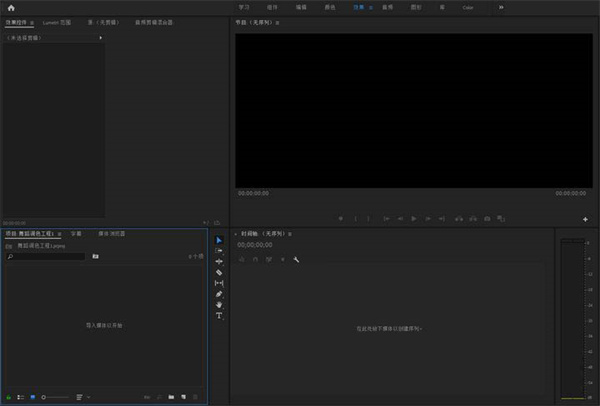
2. 프로젝트 패널 → 새 프로젝트 → 자막
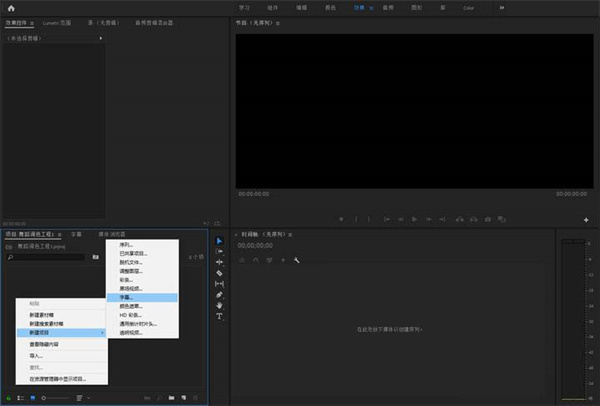
3. "자막 열기"를 선택합니다. 참고로 "자막 열기"가 아닙니다. 비디오 설정에서 크기와 픽셀 종횡비는 시퀀스와 일치할 수 있습니다.
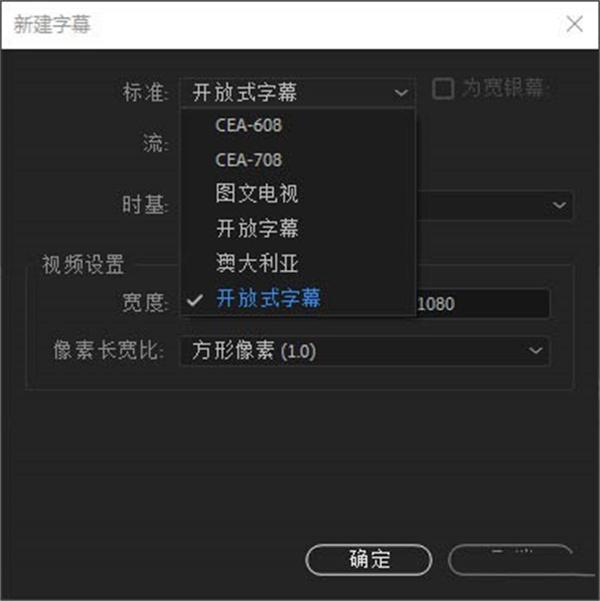
다른 파일은 표시되지 않습니다. 생성 후에는 해당 미디어 파일이 프로젝트에 나타납니다
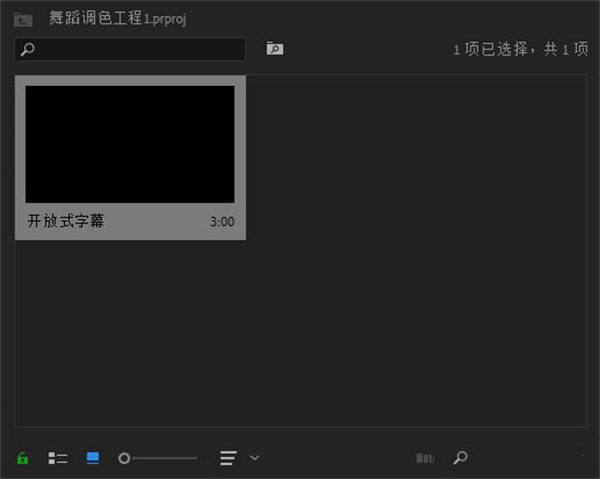
4. 시간 속으로 축
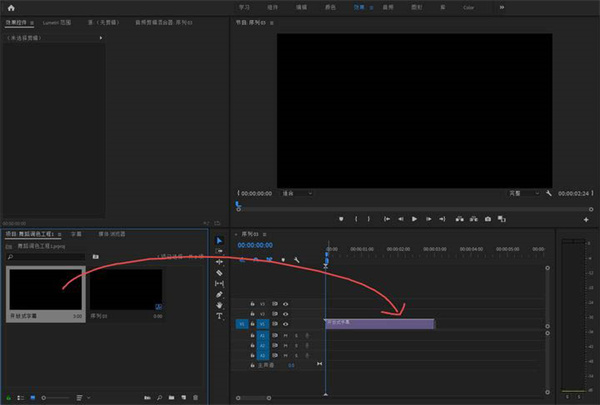
자막 표시
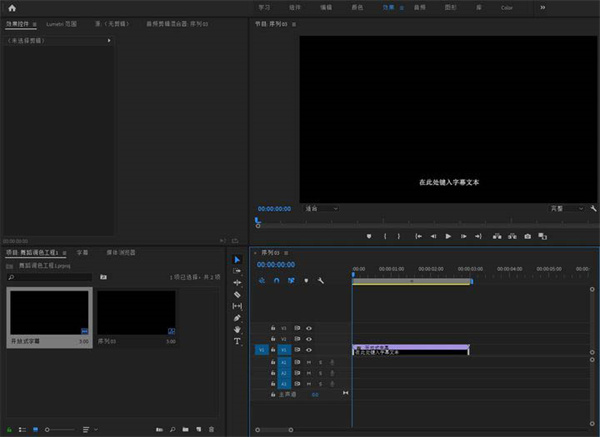
5. 자막 내용 및 표시 순서 설정
프로젝트의 자막이나 타임라인의 자막 레이어를 두 번 클릭해야 합니다
다음 패널이 표시됩니다.
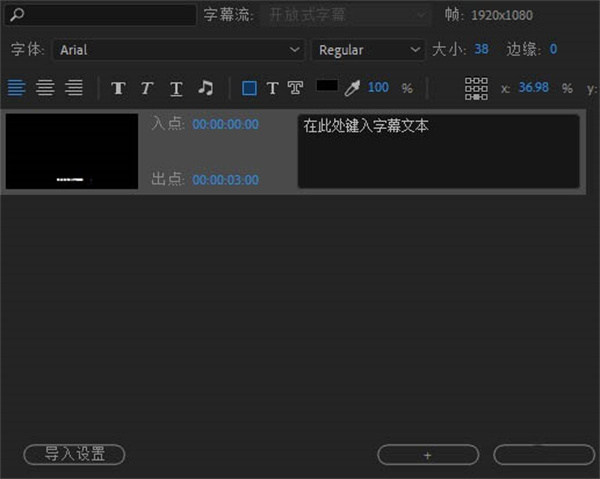
새 자막을 추가하려면 하단의 더하기 기호를 클릭하세요. 사용할 시간과 내용을 설정하세요.
효과는 다음과 같습니다.
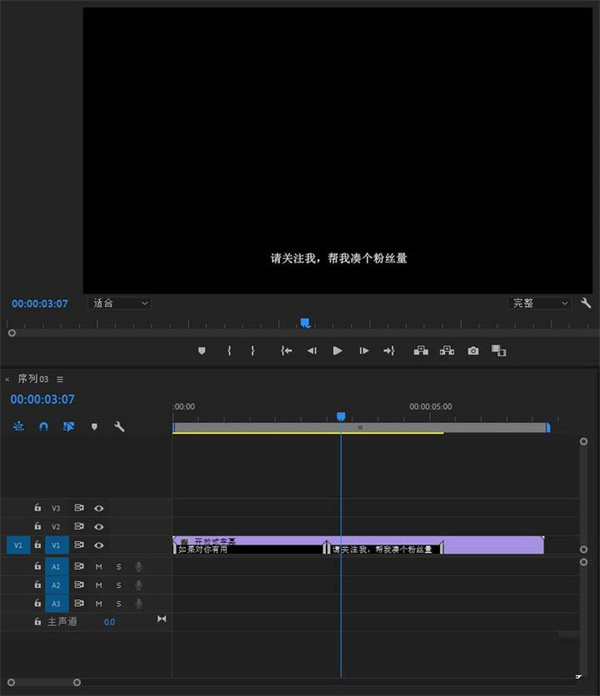
6. 기본 설정
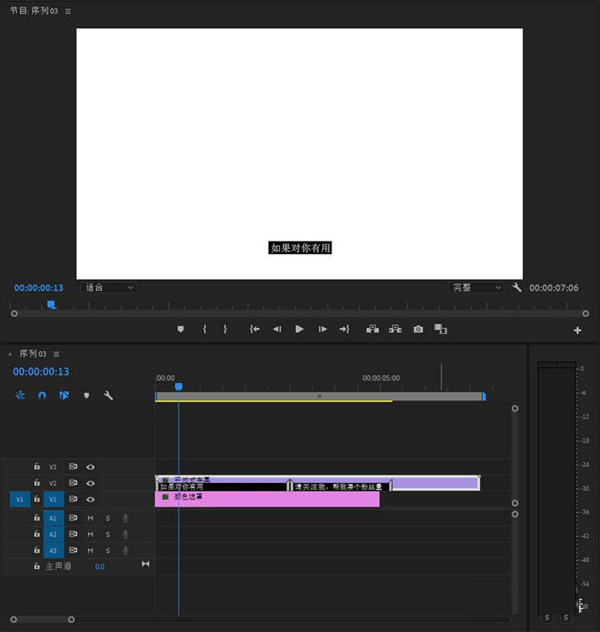
배경 레이어를 추가하면 자막의 배경색이 나옵니다.
자막의 배경색을 제거해야 하는 경우 글꼴을 수정하고 추가합니다. 글꼴에 획을 추가하려면 다음
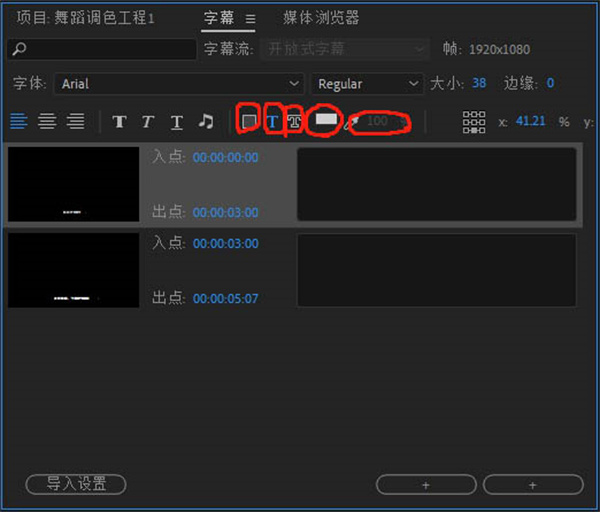
이 네 가지를 각각 수행해야 합니다: 자막 하단, 글꼴, 단어 윤곽선, 색상 선택 및 투명도 비율.
배경색을 제거하려면 배경색이 있는 사각형을 길게 클릭한 다음 투명도를 0으로 조정하세요.
렌더링 설정 후 볼 수 없다고 하시는 분들이 많습니다. 설정 내보내기 시 여기를 확인해 주세요
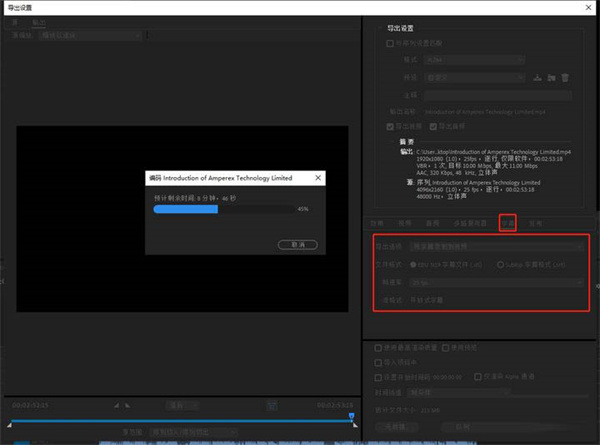
위 내용은 'pr2019'에 자막을 추가하는 방법의 상세 내용입니다. 자세한 내용은 PHP 중국어 웹사이트의 기타 관련 기사를 참조하세요!
성명:
이 기사는 32r.com에서 복제됩니다. 침해가 있는 경우 admin@php.cn으로 문의하시기 바랍니다. 삭제
이전 기사:Black Domain 앱 사용법 튜토리얼다음 기사:Black Domain 앱 사용법 튜토리얼

